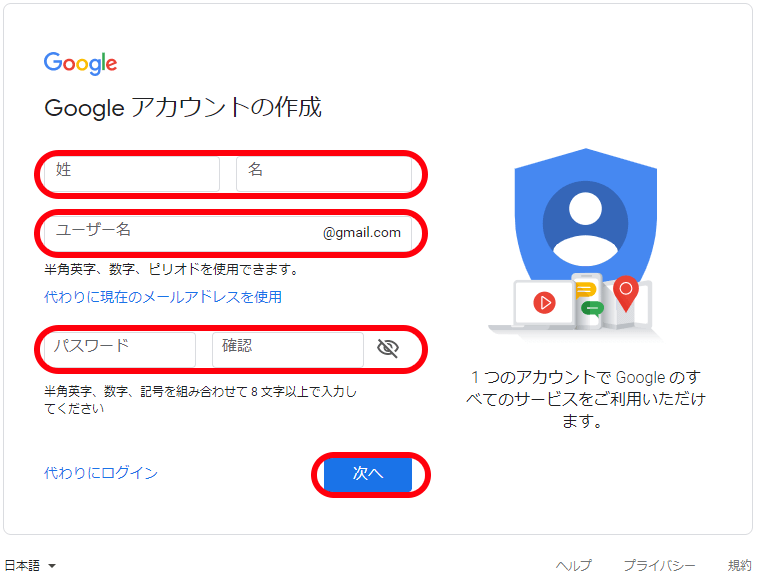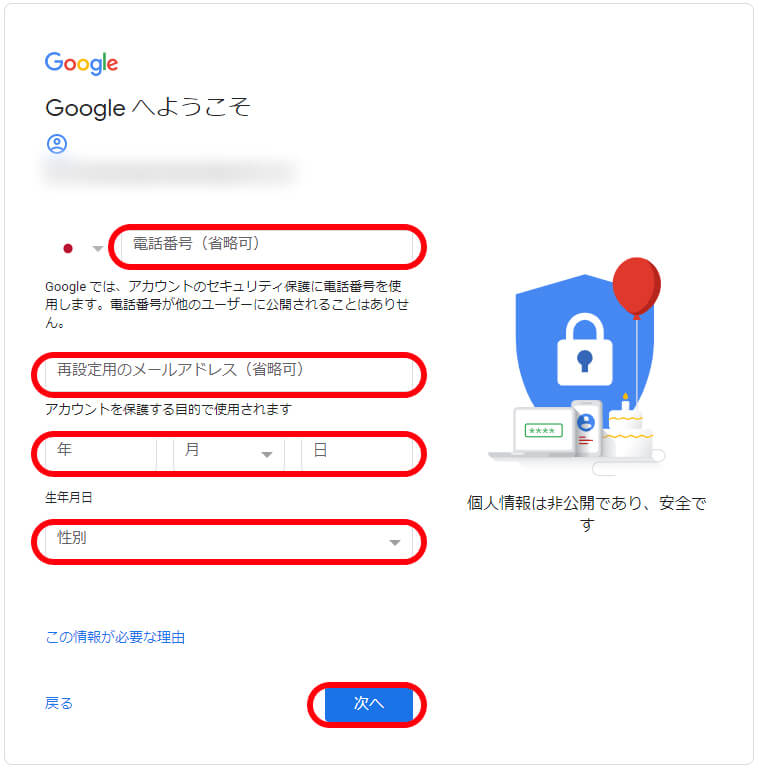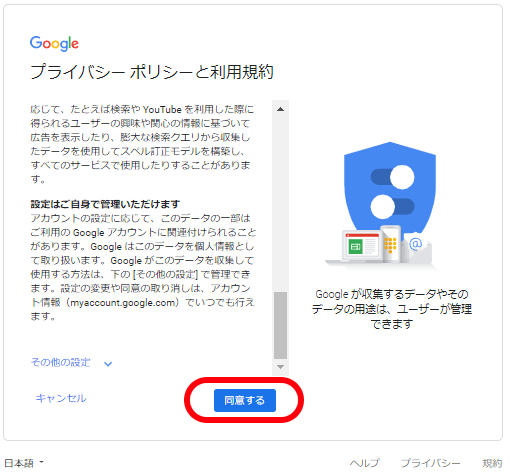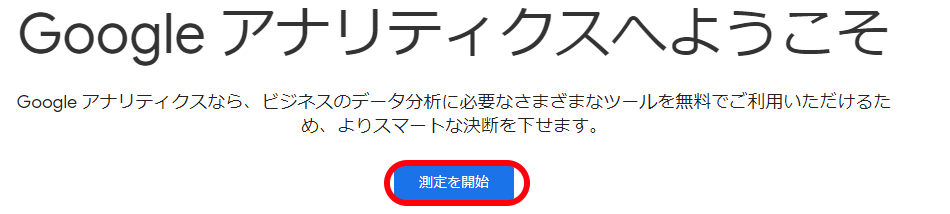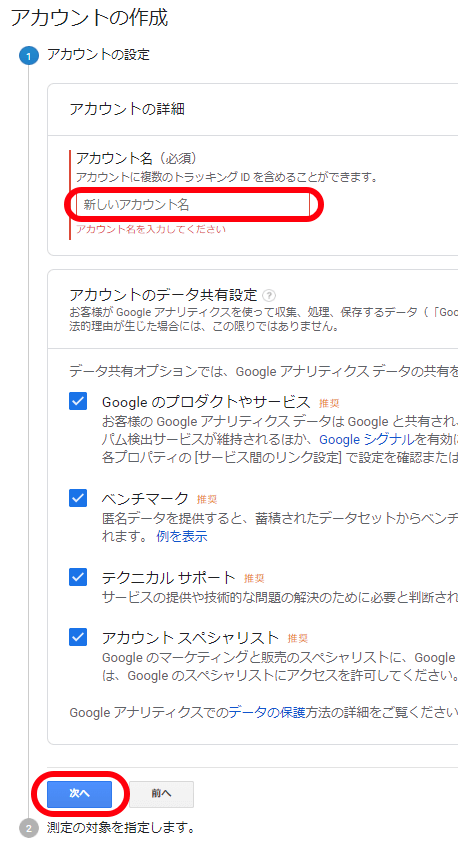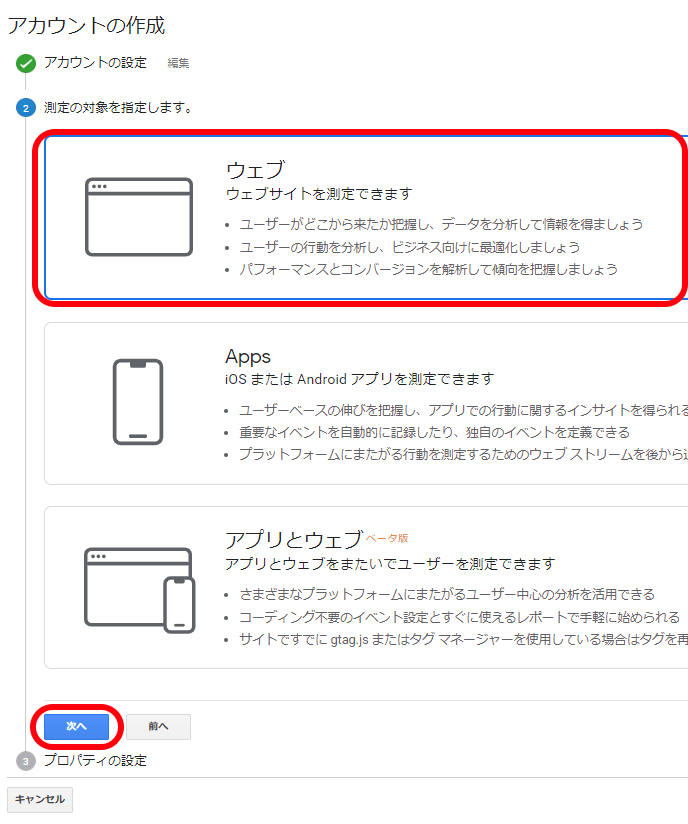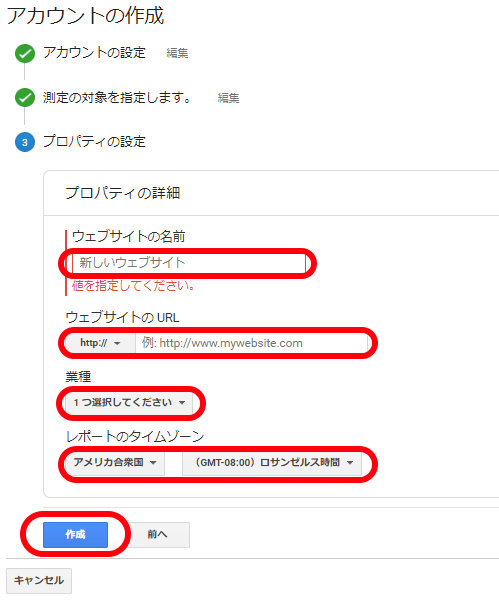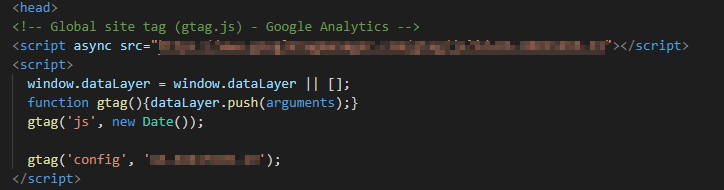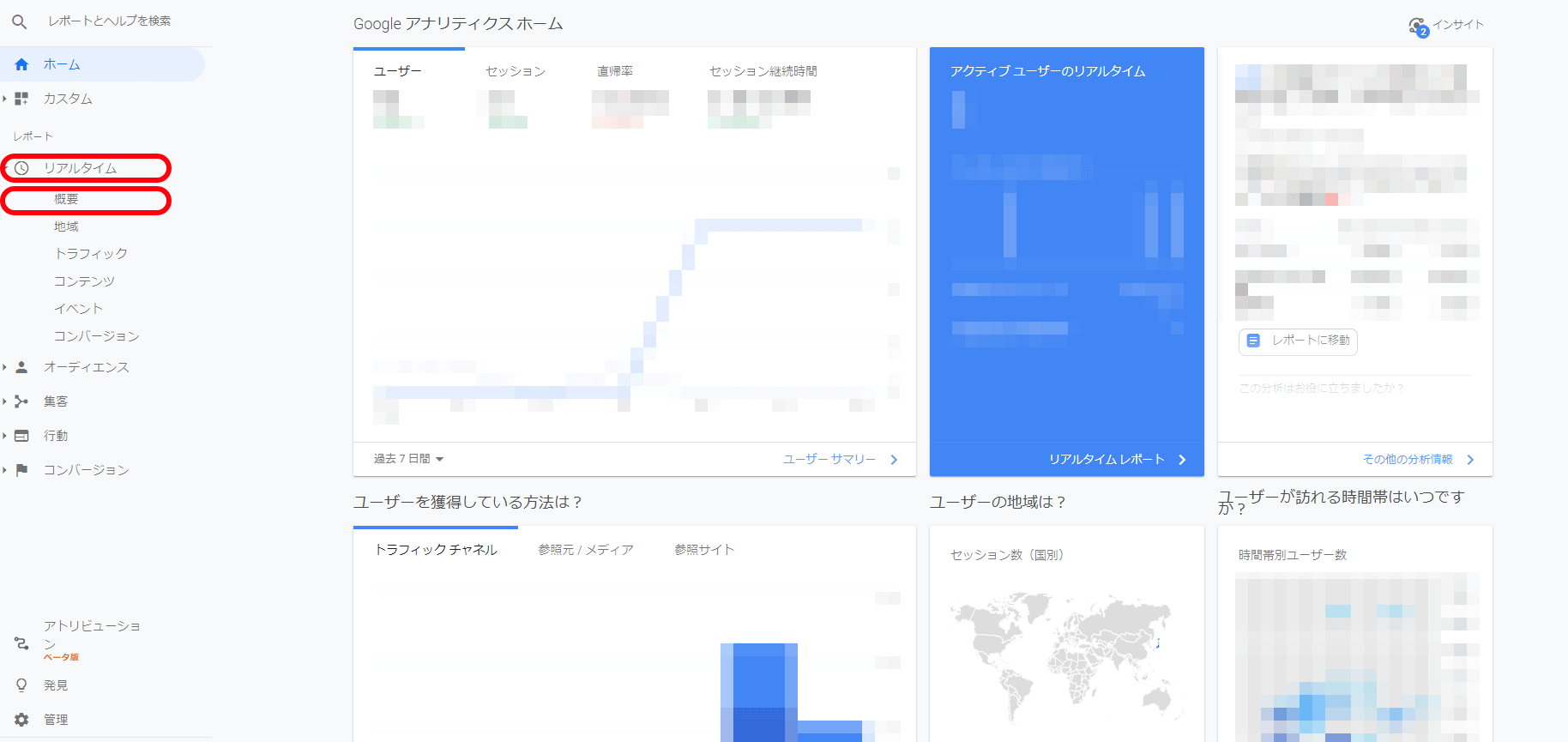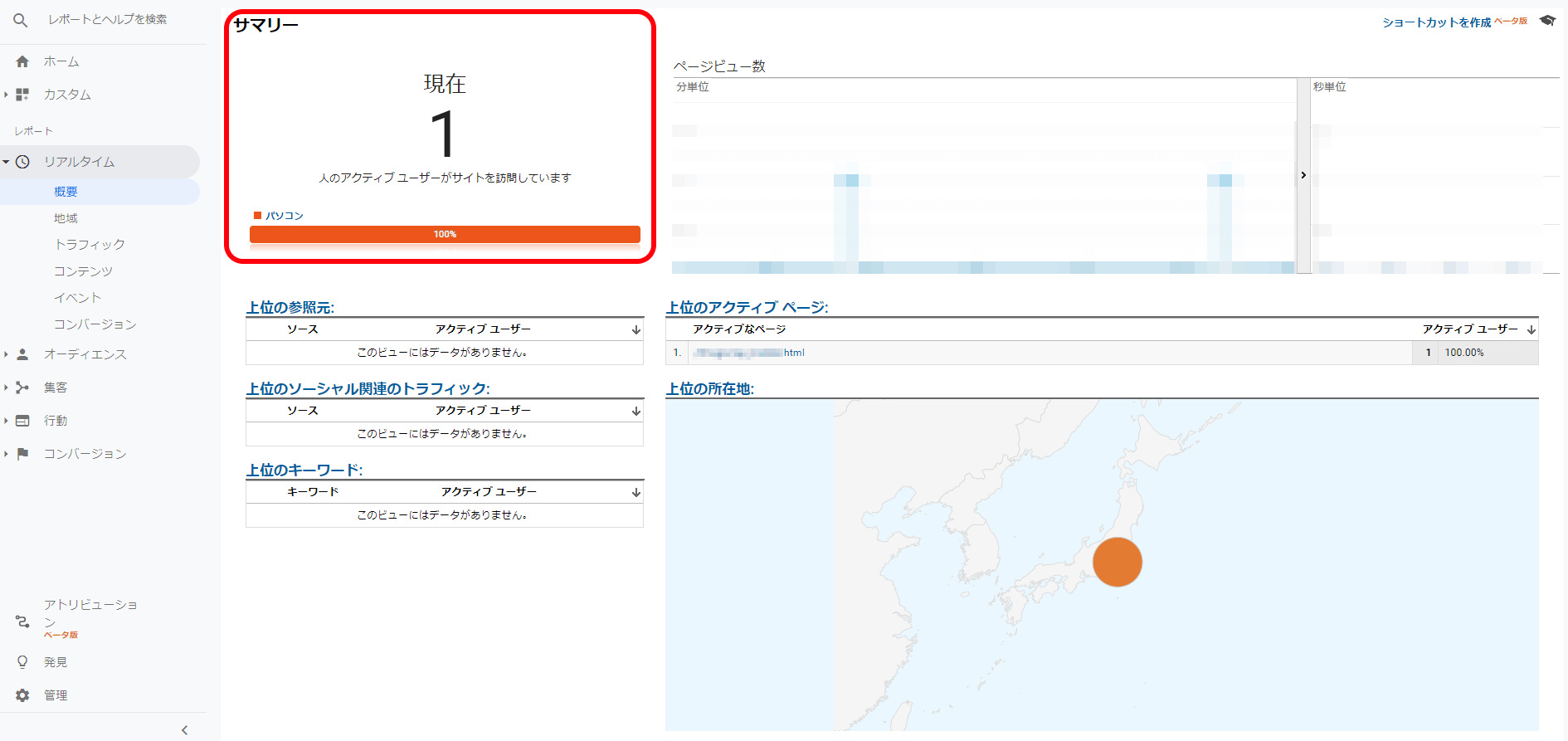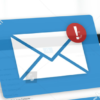【初心者向け】Googleアナリティクス初期設定と設置手順を一から丁寧に解説!

Googleアナリティクスの設定や設置手順が難しい、わからない!といった方のために、今回は初心者の方でもわかりやすいように画像つきで解説をしていきます。
アフィリエイトで大切なのは、より多くの人にあなたの記事を目にしてもらえるよう改善をしていくこと。そのうえでGoogleアナリティクスはあなたにとって、とても心強い味方になってくれます。
新年を迎えたタイミングで「今年こそはアフィリエイトでたくさん稼ぎたい!」と、強く意気込んでいる方こそ、昨年よりも多く利益を上げるために、今回の記事を通してGoogleアナリティクスの設定をマスターしていきましょう^^
Googleアナリティクスが、あなたのアフィリエイトに役立つことは間違いありませんので、ぜひ最後までご覧くださいね。
目次
Googleアナリティクスとは

Googleアナリティクスは「読者さんがあなたのサイトに訪れた回数」や「読者さんが、サイト内の記事をどんな順番で閲覧したか」などなど、あなたのサイトを訪れる読者さんの行動を、さまざまな観点で計測してくれるサービスです。
「分析は苦手」「その数字でなにがわかるのさ」と感じる方もいるかもしれませんね。
しかし、これはとても価値のある情報なんですよ!
この情報を読み解くことで「訪問者が多いけど商品購入ページまで到達していないな。ということは商品購入ページへの誘導がうまくいってないのかな。それなら対策として、誘導するための文面を調整してみよう!」といった、問題に対して適切なアプローチ方法を導くことが可能なんです。
そのための分析サービスはいくつかありますが、その中でもGoogleアナリティクスは世界規模のIT企業であるGoogleが運営しており、無料ながら豊富なデータが取れるので特におすすめです!
Googleアナリティクスの導入方法
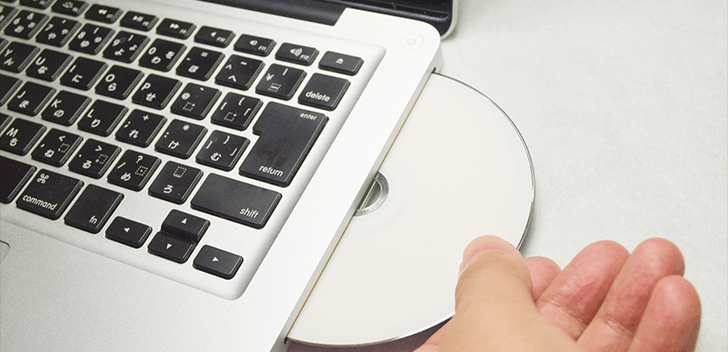
Googleアナリティクスを使い始めるためには
1.Googleアカウントの作成
2.Googleアナリティクスの設定
3.Googleアナリティクスのトラッキングコードを導入する
上記の3つの手順を踏んでいく必要があります。
ここからはこの手順を一つずつ、画像を交えて解説していきますのでぜひ、一緒に取り組んでみてください。
もし画像で見えづらい箇所がありましたら、クリックして画像を拡大してくださいね。
Googleアカウントの作成
導入にはGoogleアカウントが必要ですので、もしお持ちでない場合は、こちらでGoogle アカウント(gmailアドレス)を作成するところから始めましょう。
ここからは、実際に『Google アナリティクス』を活用するためにGoogleアナリティクスの導入方法を解説していきます。
まずはあなたの名前と作成するメールのアドレス、ログイン用パスワードなどを設定していき、アカウントを取得します。
次に入力が必須なのは生年月日と性別ですね!電話番号は省略可能とのことですね^^
最後にプライバシーポリシーを確認して、気になることがなければ同意します。これでアカウントの作成が完了しました!
Googleアナリティクスを設定する
アカウントの作成が完了したら、こちらからGoogleアナリティクスの設定をしましょう。
このような画面になると思いますので、「測定を開始」をクリックしてください。すると、下記の画像の流れで「アカウントの作成」ができます。
まず最初の「アカウント名」は、自分の好きな名前でOKです!例えば、「マケチャン」とかですね^^
また、「アカウントのデータ共有設定」についてですが、特に気になることがなければ全てにチェックで大丈夫です。
次は、測定対象の設定画面ですね。今回はウェブサイトの測定をしたいので、「ウェブ」を選択している状態で「次へ」ボタンをクリックしてください。
最後はちょっと設定項目が多いので、下記を確認しながら設定してみてくださいね^^
【ウェブサイトの名前】あなたのサイトタイトルを入力しましょう!
(例:マーケティングチャンネル)
【ウェブサイトのURL】計測するサイトのURLのことです
(例:https://marketing-cross.com/)
【業種】計測するサイトの分類を選択しましょう
(例:インターネット、通信、ペット、動物など)
【レポートのタイムゾーン】特に理由がなければ日本一択です^^
ここまでの設定が完了したらもうゴール間近です!次は利用規約の確認です。
左上で日本語を選択して、利用規約を読んでから2箇所にチェックを入れてください。最後に問題がなければ「同意する」をクリック。
その後すぐに、Googleアナリティクスを計測するコード(トラッキングコード)が発行されます。
次に、このトラッキングコードを、あなたが計測したいアフィリエイトブログやWebサイトに導入しましょう。
Googleアナリティクスのトラッキングコードを導入する
トラッキングコードの導入方法は、例えば無料ブログのサービスなどであれば、Googleアナリティクスを設定する項目があったりするので、そこにコードを貼り付けたり、必要な情報をコードから記載すれば問題なく導入できるかと思います。
WordPressなどを使用している場合にも、適用しているテンプレートによってGoogleアナリティクスコードを記載するところがあるので、そこに先ほどのトラッキングコードを登録しましょう。
また、HTMLのコーディングスキルがある方は下記の画像のように、Googleアナリティクスで計測したいすべてのページの
タグ直下にコードを設置すればOKです。これで設定作業は終了です^^
トラッキングコードの確認をする
最後に、Googleアナリティクスの画面から計測がちゃんとできているのか確認しましょう。
まず、Googleアナリティクス管理画面の左側メニューから、「リアルタイム」→「概要」をクリックします。
その状態で先程トラッキングコードを設置したページを開いてみましょう。
すると、下記の画像のようにリアルタイムであなたのアクセスが反映されます。
このようにアクティブユーザー数が表示されていれば(あなたが訪問しているので最低でも1カウントはあるはずです)、問題なくトラッキングコードを導入できていると判断できますね。
(※リアルタイムの数値は少し遅れて出てくることもあります)
もし、計測ができていないようであれば、コードの設置ミスが考えられるので、もう一度コードが間違っていないか、正しく設置できているかを確認してみてくださいね。
意外と張り付ける場所を間違えてしまっていることもあります。
まとめ

Googleアナリティクスはあなたのサイトを訪れた読者さんの動きを計測して、よりよいサイト作りやコンテンツ、記事などの改善点を見つけるためにも必要不可欠なものです。
難しいコードを打ち込んだり、お金を払って高額な分析ツールを買ったりしなくても、Googleアナリティクスを使えば、読者さんのあらゆる行動を無料で計測できます。
本日はそんなGoogleアナリティクスを使い始めるための第一歩、導入手順についての解説をさせていただきました。
そして、Googleアナリティクスに計上された数値を分析していくことで、Googleアナリティクスの真価を発揮させていくことができます。
この数値分析を突き詰めていけば、より高度な分析をすることも可能になり、ピンポイントでサイトや記事の課題点を浮き彫りにできるでしょう。
Googleアナリティクスの数値分析については、また別の記事でお届けしていければと思いますので楽しみにお待ちくださいね。